- Autor Jason Gerald [email protected].
- Public 2023-12-16 11:39.
- E modifikuara e fundit 2025-01-23 12:47.
Nëse kompjuteri juaj Windows vazhdon të përjetojë gabime, gabimi mund të jetë për shkak të softuerit specifik ose një problemi të përgjithshëm me kompjuterin. Kryerja e mirëmbajtjes së rregullt të sistemit mund të parandalojë reagimin e kompjuterit. Për më tepër, rrëzimet e kompjuterit mund të zgjidhen duke liruar burimet e procesorit dhe duke kryer një kontroll masiv të sistemit. Ky artikull do t'ju udhëzojë të rrisni shpejtësinë e kompjuterit tuaj në mënyrë që aplikacionet tuaja të funksionojnë më mirë, si në afat të shkurtër ashtu edhe në atë afatgjatë.
Hapi
Metoda 1 nga 3: Drejtimi i Diagnostifikimit Masiv dhe Rinstalimi i Aplikacioneve
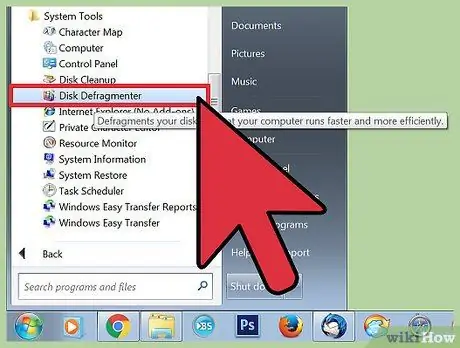
Hapi 1. Defragmentoni diskun duke shkuar te Programet> Aksesorët> Veglat e Sistemit> Defragmenter Disk
Defragmentimi është akti i riorganizimit të të dhënave dhe do ta bëjë më të lehtë për kompjuterin të gjejë skedarët që gjen. Kështu, pas defragmentimit, kompjuteri do të funksionojë më mirë.
- Proceset e drejtuara nga kompjuteri vendosin të dhëna të shpërndara në disk. Sa më shumë të dhëna të shpërndara, aq më i ngadalshëm është qasja e kompjuterit në to. Veprimi i defragmentimit do ta zgjidhë këtë problem. Vetë defragmentimi mund të zgjasë nga 10 minuta në disa orë, në varësi të madhësisë së diskut.
- Lexoni këtë udhëzues për më shumë informacion mbi Defragmenter Disk.
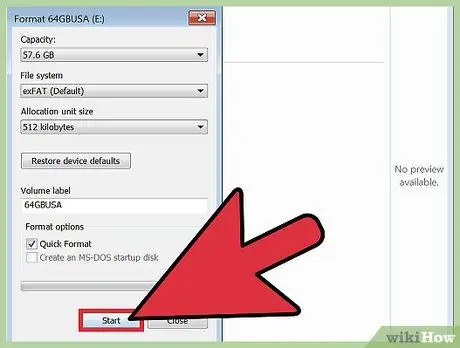
Hapi 2. Formatoni diskun tuaj, pastaj riinstaloni sistemin operativ
Ndonjëherë, riinstalimi i softuerit mund të përshpejtojë performancën e tij, dhe sistemi operativ nuk bën përjashtim. Kur formatoni njësinë, skedarët në të do të fshihen. Prandaj, disku do të jetë gati për të instaluar Windows duke përdorur CD/DVD të instalimit të paracaktuar.
- Sigurohuni që së pari të kopjoni të dhënat tuaja. Kur formatoni një makinë, të gjitha të dhënat në të do të fshihen.
- Në Windows 8 dhe më lart, mund të përdorni funksionin Refresh për të kryer një instalim pa CD/DVD të integruar. Përveç kësaj, me funksionin e rifreskimit, të dhënat tuaja do të mbeten të paprekura.
- Për të mësuar më shumë rreth procesit të riinstalimit, lexoni udhëzuesin e mëposhtëm (Windows 7) ose këtë udhëzues (Windows XP).
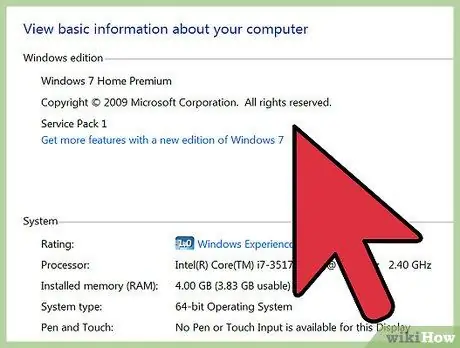
Hapi 3. Përdorni një version më të vjetër të sistemit operativ
Nëse specifikimet e kompjuterit tuaj janë "mesatare" për të ekzekutuar sistemin e fundit operativ, nënvlerësimi i sistemit operativ mund të jetë në gjendje të përmirësojë performancën e kompjuterit. Artikulli i mëposhtëm tregon një shembull të procesit të "zbritjes" së versionit të sistemit operativ.
Metoda 2 nga 3: Përdorimi i Ndihmës së Parë për të Shpejtuar Kompjuterin
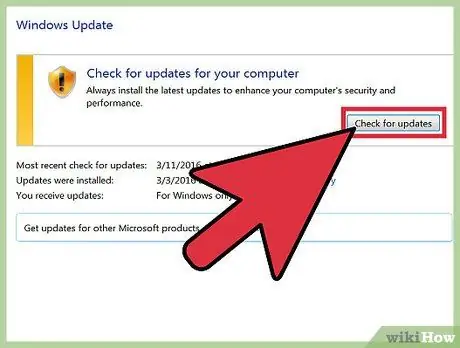
Hapi 1. Përditësoni aplikacionin që po përdorni
Sigurohuni që po përdorni një sistem operativ të përditësuar dhe aplikacione. Në përgjithësi, sa më i ri të jetë një aplikacion, aq më mirë do të funksionojë.
- Kontrolloni dhe instaloni përditësimet e Windows duke klikuar Windows Update> Kontrollo për përditësime> Instalo përditësimet.
- Shumica e aplikacioneve mund t'ju njoftojnë automatikisht për përditësimet. Sidoqoftë, gjithashtu mund të kërkoni përditësime të aplikacioneve në internet, ose përmes një programi kontrollues të azhurnimeve të palëve të treta.
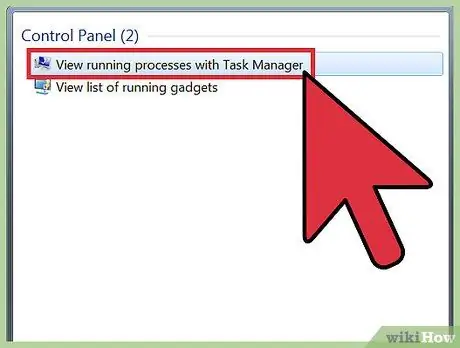
Hapi 2. Mbyllni aplikacionet e papërdorura
Një grumbull programesh që funksionojnë në sfond e kullon kujtesën e kompjuterit tuaj dhe ngadalëson performancën e tij. Për të parë programet që ekzekutohen aktualisht, kontrolloni ikonat në panelin e aplikacioneve ose hapni Task Manager.
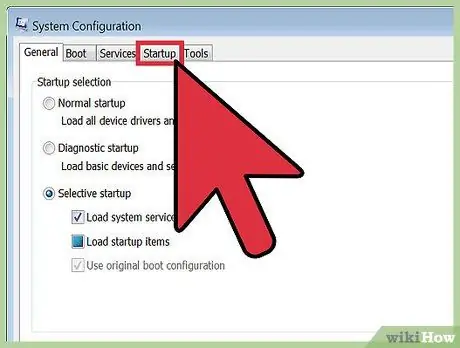
Hapi 3. Kufizoni aplikacionet që hapen automatikisht kur kompjuteri është i ndezur
Hapni konfigurimin e fillimit duke gjetur dhe drejtuar programin "msconfig.exe". Në atë program, klikoni në butonin "Startup" për të zgjedhur se cilat programe do të funksionojnë kur kompjuteri të fillojë.
Ju gjithashtu mund të shkarkoni aplikacionin "Autoruns" nga Microsoft. Ky aplikacion ka pak a shumë të njëjtin funksionalitet si "msconfig", por ofron disa cilësime të përparuara për aplikacionet që hapen automatikisht kur Windows fillon
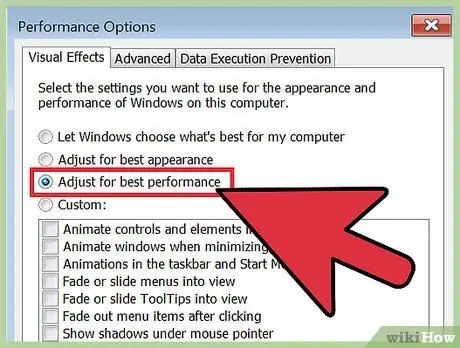
Hapi 4. Çaktivizoni efektet vizuale
Windows ka 20 efekte vizuale që mund të ngadalësojnë kompjuterin tuaj, siç janë efektet dhe efektet e hijes kur hapni dhe mbyllni menutë. Mund të aktivizoni dhe çaktivizoni secilin nga këto efekte individualisht, ose t'i lini Windows të zgjedhë cilësimet e duhura për kompjuterin tuaj. Rekomandohet të zgjidhni opsionin e dytë.
-
Rregulloni cilësimet e efekteve vizuale në Paneli i Kontrollit> Informacioni dhe mjetet e performancës> Rregulloni efektet vizuale.
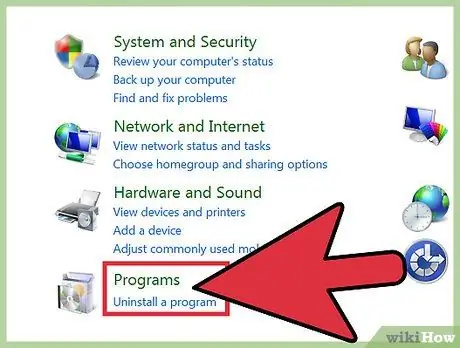
Hapi 5. Fshini aplikacionet e papërdorura
Për të hequr një aplikacion, hapni Panelin e Kontrollit, pastaj zgjidhni "Shto/Hiq Programet". Zgjidhni aplikacionin që dëshironi të hiqni, pastaj klikoni "Ndrysho/Hiq".
Për më shumë informacion, lexoni udhëzuesin e mëposhtëm
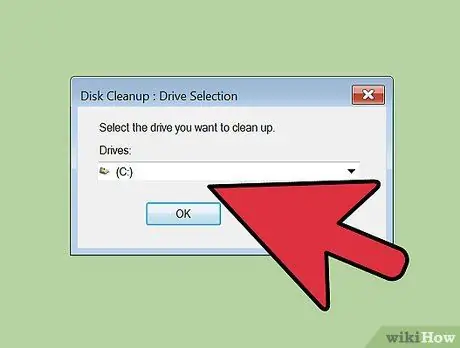
Hapi 6. Fshini skedarët që nuk i përdorni më
"Disk Pastrimi" i integruar i Windows mund të gjejë skedarë që nuk ju nevojiten dhe pastaj t'i fshini ato për të kursyer hapësirë të lirë në diskun tuaj dhe për të përmirësuar performancën e kompjuterit.
- Hapni Pastrimin e Diskut përmes Cilësimet> Paneli i Kontrollit> Mjetet Administrative.
- Mos harroni të zbrazni Recycle Bin rregullisht. Skedarët që fshini do të jenë në koshin e riciklimit derisa t'i zbrazni ato. Si rezultat, performanca e kompjuterit mund të ngadalësohet.
Metoda 3 nga 3: Kryeni Mirëmbajtje Periodike
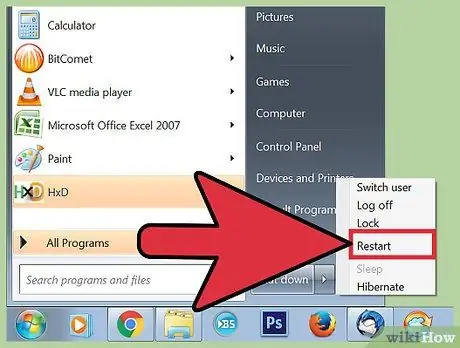
Hapi 1. Rinisni kompjuterin në mënyrë periodike
Kur kompjuteri riniset, kujtesa e kompjuterit pastrohet dhe aplikacionet që funksionojnë në sfond mbyllen. Prandaj, rekomandohet që të rindizni kompjuterin tuaj të paktën një herë në javë.
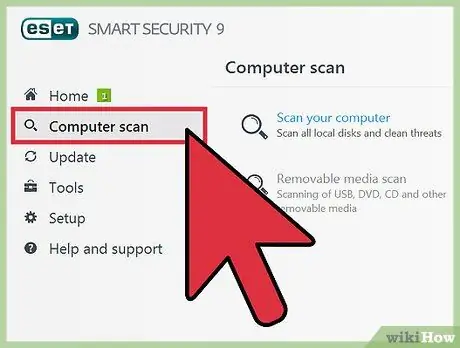
Hapi 2. Drejtoni një skaner virusi rregullisht, duke përdorur antivirusin e integruar (Windows Defender) ose një aplikacion të palëve të treta
Skaneri i viruseve mund të zbulojë dhe rregullojë problemet e performancës së Windows.
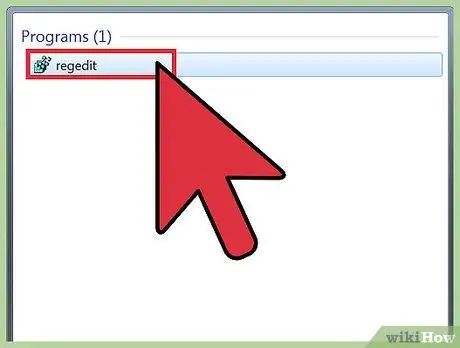
Hapi 3. Pastroni regjistrin në kompjuter
Meqenëse redaktimi i regjistrit kërkon që ju të redaktoni skedarë të rëndësishëm të sistemit, ky hap rekomandohet vetëm për përdoruesit e përparuar. Hapni Redaktorin e Regjistrit (regedit) dhe bëni një kopje të regjistrit para se të filloni ta redaktoni. Nga Redaktori i Regjistrit, mund të hiqni aplikacionet e padobishme të vjetra dhe fillimin, si dhe të redaktoni cilësimet e profilit të përdoruesit me privilegje administratori. Për të redaktuar regjistrin, lexoni udhëzuesin e mëposhtëm.
Megjithëse ka shumë aplikacione të palëve të treta për të pastruar regjistrin, ju prapë rekomandohet që të redaktoni regjistrin me dorë për të përmirësuar performancën e sistemit
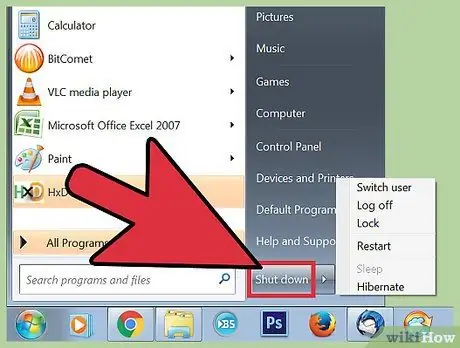
Hapi 4. Çmontoni kompjuterin, pastaj pastroni pjesën e brendshme
Pluhuri i grumbulluar mund të ngadalësojë performancën e kompjuterit. Për të pastruar kompjuterin, duhet të hiqni vidhat në buzë të kompjuterit dhe të përdorni ajër të kompresuar për ta pastruar atë. Meqenëse komponentët e kompjuterit janë objekte të brishta, kini kujdes kur i pastroni ato.
- Për më shumë informacion, lexoni udhëzuesin e mëposhtëm.
- Sigurohuni që të pastroni pluhurin e grumbulluar në lavamanin ose ventilatorin tjetër.
Këshilla
- Drejtoni Magjistarin e Pastrimit të Desktopit. Në versionet e reja të Windows, ky aplikacion mund të pastrojë shkurtoret e papërdorura nga desktopi dhe mund të përmirësojë performancën e kompjuterit.
- Hiqni softuerin përmes Panelit të Kontrollit, në vend që të hiqni shkurtoren e tij.
- Përdorni Task Scheduler ose Maintenance Schedule Wizard për të planifikuar defragmentimin e diskut, pastrimin e skedarëve dhe veprime të tjera të mirëmbajtjes së kompjuterit.
Paralajmërim
- Kini kujdes kur përdorni pajisje kompjuterike. Pajisja kompjuterike është një objekt i ndjeshëm.
- Kini kujdes për viruset kur shkarkoni skedarë. Skanoni dosjen ZIP para nxjerrjes së saj, si dhe çdo skedar EXE ose skedarë të tjerë të dyshimtë.






